Win11系统如何检查RAM内存状况?如果你的电脑出现蓝屏、卡顿等问题,可能是RAM内存出现了故障。php小编子墨将为大家介绍Win11系统中检查RAM内存的方法,帮助你快速找出问题所在。继续阅读本文,了解详细步骤,维护电脑的稳定运行。
1.使用系统设置
按Windows键,然后导航到【设置】菜单。
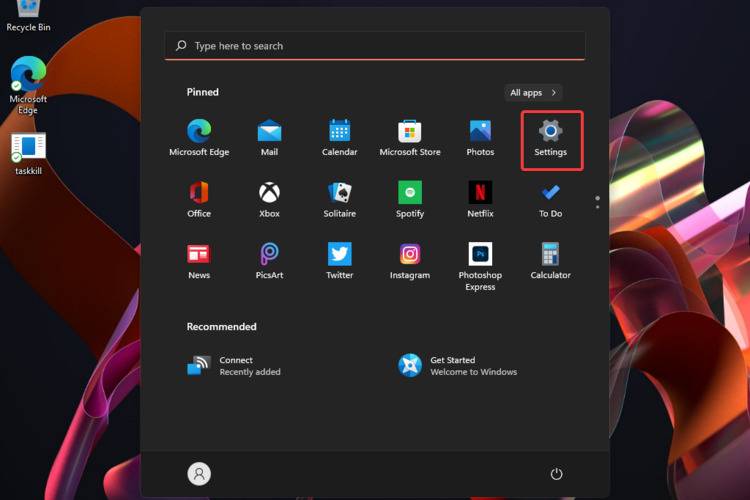
单击System,然后在右侧窗口窗格中向下滚动,直到找到About部分,然后单击它。
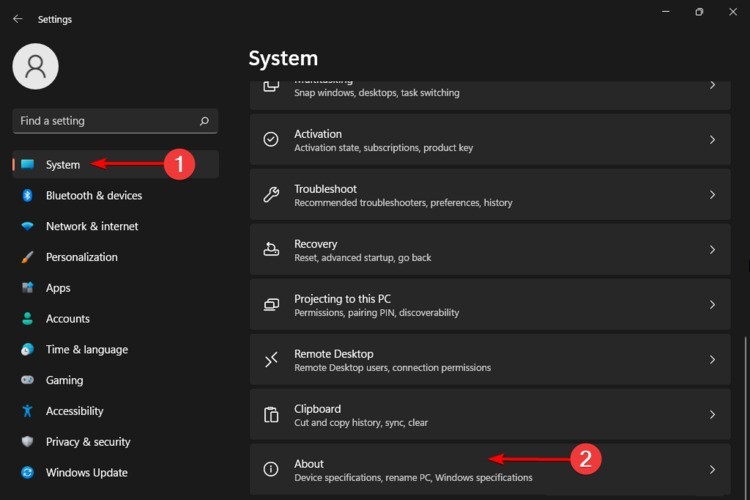
在【设备规格】部分下,您将能够看到 PC 上已安装的 RAM。
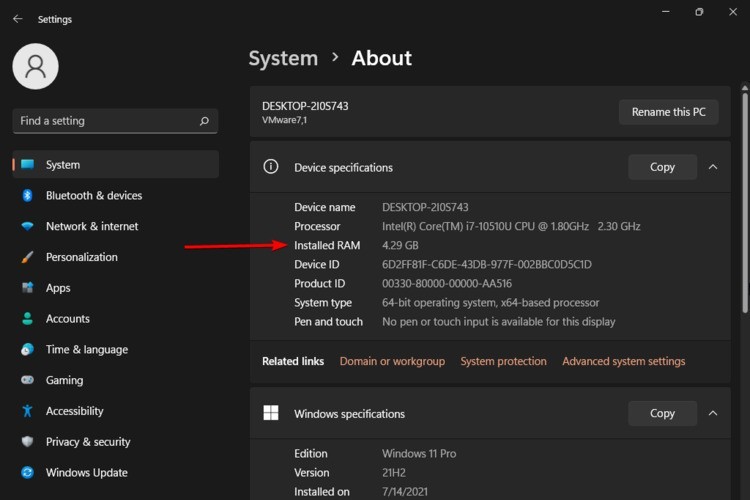
2. 使用系统信息
使用以下键盘快捷键:Windows R。
在打开的运行对话框中,输入msinfo32,然后单击OK。
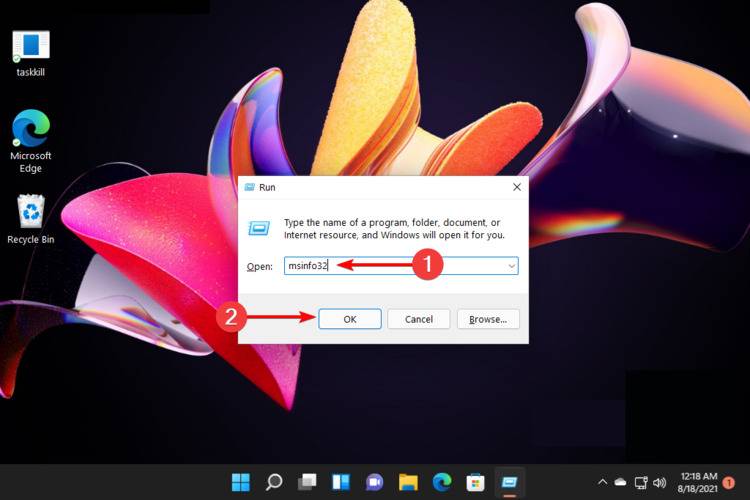
单击左侧窗格中列出的系统摘要。
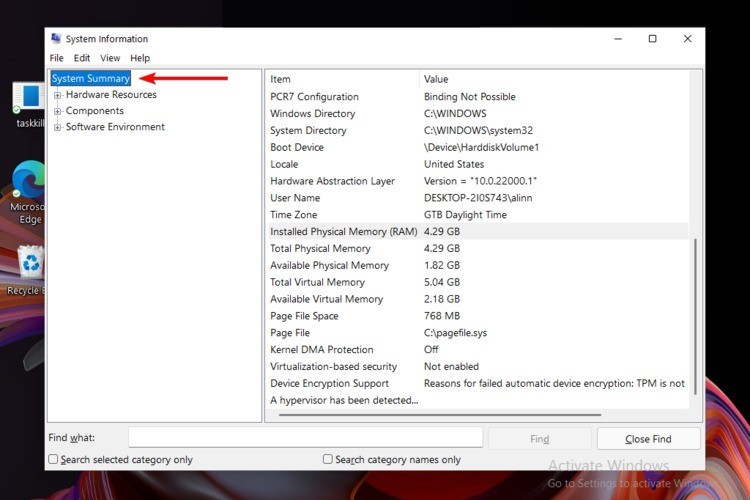
在右侧窗口中,查看以下信息:Installed Physical Memory (RAM)、Total Physical Memory、Available Physical Memory、Total Virtual Memory、Available Virtual Memory。
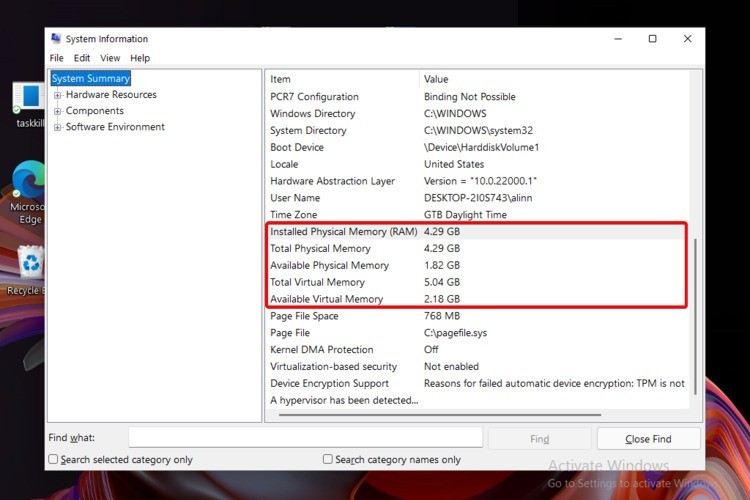
如果您想知道
以上是Win11怎么检查RAM内存_Win11检查RAM内存方法的详细内容。更多信息请关注PHP中文网其他相关文章!




